こんにちは! mnbd(@mnbbbbbd)です。
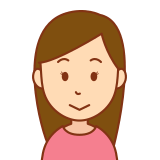
KeypirinhaでGoogle ChromeのProgressive Web Apps(PWA)を起動できないんだけど…

管理人
PWAがうまく起動できないのは、PWAのショートカットの設定が原因です。
この問題を修正して、PWAを起動することができるにする手順をご説明いたします。

本記事では、以下のことを知ることができます。
- KeypirinhaでGoogle ChromeのProgressive Web Apps(PWA)を起動できるようにする手順
原因は?
PWAを作成すると、ショートカットファイルが作成されます。
Keypirinhaでは、このショートカットファイルを読み込んでPWAを認識していますが、このショートカットファイルの設定でGoogle Chromeへ渡す引数が途中で途切れてしまうことが原因です。
解決法は?
ショートカットファイルの「リンク先」の文字列を修正します。
PWAのショートカットファイルの場所
C:\Users\<ユーザー名>\AppData\Roaming\Microsoft\Windows\Start Menu\Programs\Chrome アプリショートカットファイルの「リンク先」の文字列を修正
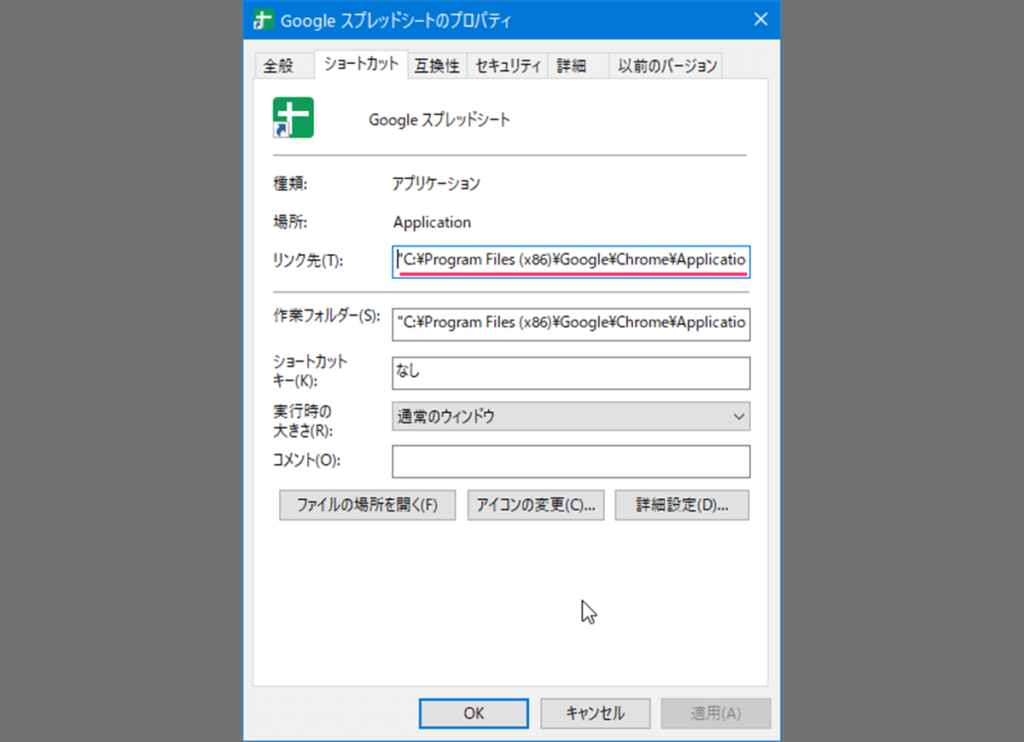
設定前
"C:\Program Files (x86)\Google\Chrome\Application\chrome_proxy.exe" --profile-directory="Profile 1"`設定後
"C:\Program Files (x86)\Google\Chrome\Application\chrome_proxy.exe" "--profile-directory=Profile 1"まとめ
KeypirinhaでGoogle ChromeのProgressive Web Apps(PWA)を起動する方法をご説明いたしました。
以上です。
読んでいただきありがとうございました!


